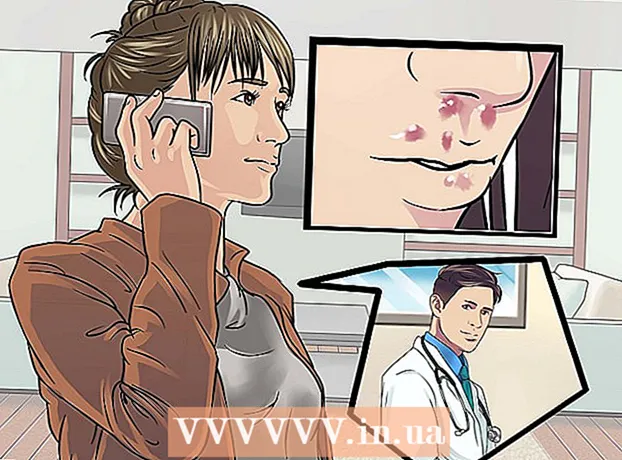Auteur:
Judy Howell
Date De Création:
28 Juillet 2021
Date De Mise À Jour:
1 Juillet 2024

Contenu
- Avancer d'un pas
- Méthode 1 sur 3: Android
- Méthode 2 sur 3: iPhone et iPad
- Méthode 3 sur 3: WhatsApp Web ou l'application de bureau
Cet article vous montrera comment vous déconnecter de WhatsApp sur un ordinateur, un appareil Android ou iOS. Bien que l'application mobile n'ait pas de bouton de déconnexion, vous pouvez faire de même en supprimant les données de l'application (Android) ou en supprimant l'application elle-même (iPhone et iPad).
Avancer d'un pas
Méthode 1 sur 3: Android
 Ouvrez WhatsApp. C'est l'application avec la bulle verte, qui se trouve sur l'écran d'accueil ou dans le tiroir de l'application.
Ouvrez WhatsApp. C'est l'application avec la bulle verte, qui se trouve sur l'écran d'accueil ou dans le tiroir de l'application.  Sauvegardez vos données. Étant donné que WhatsApp n'a pas de bouton de déconnexion intégré, vous devrez vous déconnecter en supprimant les données de l'application de votre appareil. Sauvegardez vos conversations sur votre compte Google pour vous assurer de ne pas les perdre. Vous faites ceci comme ceci:
Sauvegardez vos données. Étant donné que WhatsApp n'a pas de bouton de déconnexion intégré, vous devrez vous déconnecter en supprimant les données de l'application de votre appareil. Sauvegardez vos conversations sur votre compte Google pour vous assurer de ne pas les perdre. Vous faites ceci comme ceci: - Appuyez sur ⋮ dans le coin supérieur droit de votre écran.
- Appuyez sur Paramètres au bas du menu déroulant.
- Appuyez sur Chats.
- Appuyez sur Sauvegarde du chat.
- Appuyez sur Faire une sauvegarde.
 Cliquez sur le bouton Démarrer. Il s'agit du bouton rond en bas au centre de l'écran. Vous allez maintenant revenir à l'écran d'accueil.
Cliquez sur le bouton Démarrer. Il s'agit du bouton rond en bas au centre de l'écran. Vous allez maintenant revenir à l'écran d'accueil.  Ouvrez les paramètres de votre Android. Il s'agit de l'application avec l'icône d'engrenage grise sur l'écran d'accueil ou dans le tiroir de l'application.
Ouvrez les paramètres de votre Android. Il s'agit de l'application avec l'icône d'engrenage grise sur l'écran d'accueil ou dans le tiroir de l'application.  Faites défiler vers le bas et appuyez sur Applications. Vous pouvez le trouver sous la rubrique "Appareil".
Faites défiler vers le bas et appuyez sur Applications. Vous pouvez le trouver sous la rubrique "Appareil".  Faites défiler vers le bas et appuyez sur WhatsApp. Les applications sont classées par ordre alphabétique, vous devrez donc peut-être faire défiler très bas.
Faites défiler vers le bas et appuyez sur WhatsApp. Les applications sont classées par ordre alphabétique, vous devrez donc peut-être faire défiler très bas.  Appuyez sur Stockage. Si vous ne voyez pas d'option d'enregistrement mais juste un bouton avec "Effacer les données", passez simplement à l'étape suivante.
Appuyez sur Stockage. Si vous ne voyez pas d'option d'enregistrement mais juste un bouton avec "Effacer les données", passez simplement à l'étape suivante.  Appuyez sur Effacer les données. Lorsque vous recevez un message de confirmation vous demandant si vous souhaitez supprimer les données et les fichiers, appuyez sur "OK". Si vous ne recevez pas ce message, passez simplement à l'étape suivante.
Appuyez sur Effacer les données. Lorsque vous recevez un message de confirmation vous demandant si vous souhaitez supprimer les données et les fichiers, appuyez sur "OK". Si vous ne recevez pas ce message, passez simplement à l'étape suivante.  Ouvrez WhatsApp. Il s'ouvre avec l'écran de connexion, vous indiquant que vous êtes déconnecté.
Ouvrez WhatsApp. Il s'ouvre avec l'écran de connexion, vous indiquant que vous êtes déconnecté. - Si vous souhaitez vous reconnecter, ouvrez WhatsApp et entrez votre nom d'utilisateur et votre mot de passe. Vous pouvez ensuite appuyer sur S'en remettre pour restaurer la sauvegarde que vous avez effectuée.
Méthode 2 sur 3: iPhone et iPad
 Ouvrez WhatsApp. C'est l'application avec la bulle verte sur l'écran d'accueil.
Ouvrez WhatsApp. C'est l'application avec la bulle verte sur l'écran d'accueil.  Sauvegardez vos conversations. Étant donné que WhatsApp n'a pas de bouton de déconnexion intégré, vous devrez supprimer l'application pour vous déconnecter. Sauvegardez vos conversations sur iCloud pour vous assurer de ne perdre aucun message. Vous faites ceci comme ceci:
Sauvegardez vos conversations. Étant donné que WhatsApp n'a pas de bouton de déconnexion intégré, vous devrez supprimer l'application pour vous déconnecter. Sauvegardez vos conversations sur iCloud pour vous assurer de ne perdre aucun message. Vous faites ceci comme ceci: - Appuyez sur Paramètres dans le coin inférieur droit de l'écran.
- Appuyez sur Chats.
- Appuyez sur Sauvegarde.
- Appuyez sur Sauvegarder maintenant.
 Appuyez sur le bouton d'accueil. Il s'agit du grand cercle en bas au centre de votre appareil. Vous allez maintenant revenir à l'écran d'accueil.
Appuyez sur le bouton d'accueil. Il s'agit du grand cercle en bas au centre de votre appareil. Vous allez maintenant revenir à l'écran d'accueil.  Appuyez et maintenez l'icône WhatsApp. Vous pouvez lâcher prise lorsque les icônes commencent à vaciller.
Appuyez et maintenez l'icône WhatsApp. Vous pouvez lâcher prise lorsque les icônes commencent à vaciller.  Appuyez sur le X sur l'icône WhatsApp. Une fenêtre contextuelle apparaîtra maintenant.
Appuyez sur le X sur l'icône WhatsApp. Une fenêtre contextuelle apparaîtra maintenant.  Appuyez sur Supprimer. L'application va maintenant être supprimée de votre appareil.
Appuyez sur Supprimer. L'application va maintenant être supprimée de votre appareil.  Téléchargez WhatsApp si vous souhaitez vous reconnecter. Vous pouvez le faire en recherchant «WhatsAap» dans l'App Store d'Apple et en appuyant sur l'icône du nuage lorsqu'elle apparaît dans les résultats de la recherche. Lorsque vous vous reconnecterez, il vous sera demandé de cliquer sur S'en remettre pour restaurer vos données d'appel.
Téléchargez WhatsApp si vous souhaitez vous reconnecter. Vous pouvez le faire en recherchant «WhatsAap» dans l'App Store d'Apple et en appuyant sur l'icône du nuage lorsqu'elle apparaît dans les résultats de la recherche. Lorsque vous vous reconnecterez, il vous sera demandé de cliquer sur S'en remettre pour restaurer vos données d'appel.
Méthode 3 sur 3: WhatsApp Web ou l'application de bureau
 Ouvrez WhatsApp sur votre appareil mobile. C'est l'application avec la bulle verte sur l'écran d'accueil ou dans le tiroir d'applications (Android).
Ouvrez WhatsApp sur votre appareil mobile. C'est l'application avec la bulle verte sur l'écran d'accueil ou dans le tiroir d'applications (Android). - Utilisez cette méthode pour vous déconnecter de la version de bureau ou Web de WhatsApp lorsque vous n'êtes pas à proximité de votre ordinateur.
- Si vous êtes devant votre ordinateur, vous pouvez facilement vous déconnecter en cliquant sur ⋮ puis sur Se déconnecter.
 Appuyez sur Paramètres. Vous pouvez le trouver dans le coin inférieur droit de l'application.
Appuyez sur Paramètres. Vous pouvez le trouver dans le coin inférieur droit de l'application.  Appuyez sur WhatsApp Web / Bureau.
Appuyez sur WhatsApp Web / Bureau. Appuyez sur Se déconnecter de tous les ordinateurs.
Appuyez sur Se déconnecter de tous les ordinateurs. Appuyez sur Déconnexion pour confirmer. La session WhatsApp active sur votre ordinateur sera maintenant fermée.
Appuyez sur Déconnexion pour confirmer. La session WhatsApp active sur votre ordinateur sera maintenant fermée.